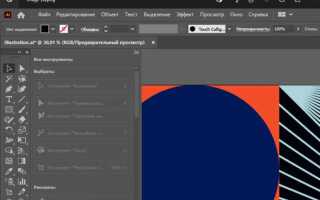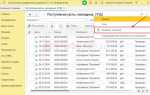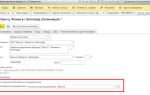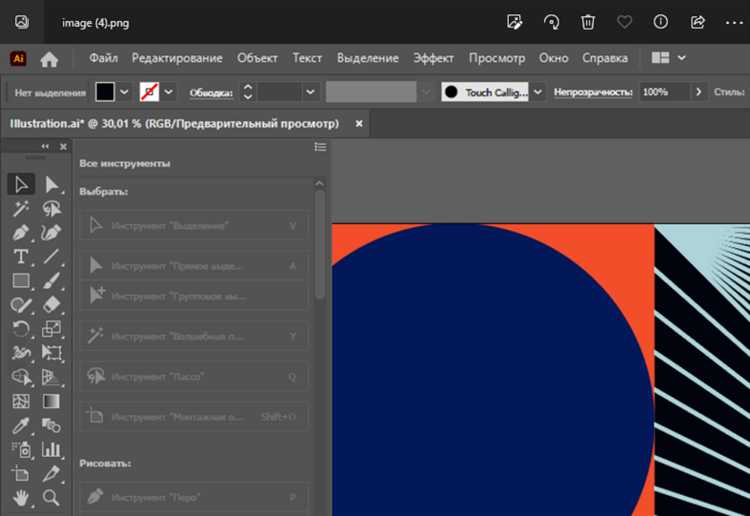
Adobe Illustrator 2020 предлагает мощные инструменты для создания векторной графики с высокой точностью. В данной версии улучшена производительность за счёт оптимизации работы с большими файлами и добавлены новые функции, такие как автоматическое выравнивание объектов и расширенные возможности для работы с градиентами.
Для эффективного старта важно настроить рабочее пространство под конкретные задачи – от выбора нужного профиля документа до настройки панели инструментов. Рекомендуется использовать шаблоны, соответствующие целевому формату: веб, печать или мобильные устройства, чтобы избежать проблем с разрешением и цветовой палитрой.
В этом руководстве рассмотрены ключевые этапы создания и редактирования векторных изображений: от создания контуров с помощью инструмента Pen Tool до применения сложных эффектов и экспорта с сохранением качества. Каждое действие сопровождается конкретными примерами и советами по ускорению работы, что позволит сразу приступить к созданию профессиональных иллюстраций.
Настройка рабочего пространства и инструментов для новых проектов

Перед началом работы в Adobe Illustrator 2020 важно оптимизировать рабочее пространство для повышения эффективности. Перейдите в меню Окно → Рабочие области и выберите профиль «Графический дизайн» или создайте собственный, отключая и добавляя панели инструментов, которые будут нужны в проекте.
Для быстрого доступа к основным инструментам рекомендуется закрепить панели Слои, Цвет и Образцы на правой стороне интерфейса. Удалите редко используемые панели через контекстное меню, чтобы не отвлекаться.
Настройте панель инструментов через Редактировать панель инструментов (кнопка внизу панели), добавляя часто используемые инструменты, такие как Перо, Прямоугольник, Текст и Градиенты. Это позволит быстрее переключаться без поиска в общем списке.
При создании нового документа установите точные параметры в диалоговом окне: укажите размеры артборда, профиль цветовой модели (RGB для веб, CMYK для печати), разрешение (300 dpi для печати, 72 dpi для экрана) и ориентацию. Сохраните шаблон для повторного использования, выбрав Сохранить шаблон.
Используйте панель Свойства для быстрого доступа к параметрам выбранных объектов, избегая лишних переходов между меню. Активируйте функцию Автоматическое сохранение в настройках Файл → Параметры → Управление файлами, установив интервал в 5 минут для минимизации потерь данных.
Для ускорения работы с цветом применяйте панели Градиенты и Образцы, настраивая палитры под задачи проекта. Можно импортировать готовые цветовые схемы из Adobe Color.
Включите Сетка и Привязку через меню Вид → Сетка и Вид → Привязка к сетке для точного позиционирования элементов, особенно при работе с векторными формами и типографикой.
Создание и редактирование векторных форм с помощью основных инструментов
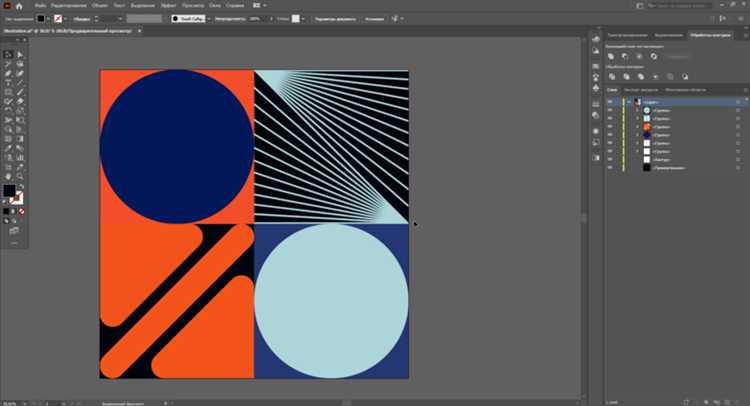
Для создания векторных форм в Adobe Illustrator 2020 используйте инструмент «Прямоугольник» (M), «Эллипс» (L) и «Многоугольник» из панели инструментов. Чтобы нарисовать фигуру с точным размером, кликните по рабочей области и введите параметры вручную. Для точного выравнивания используйте привязки к сетке и направляющим.
Инструмент «Перо» (P) позволяет создавать произвольные кривые Безье и прямые сегменты. Для добавления узлов щелкните по линии, для удаления – удерживайте Alt и кликайте по узлу. При редактировании кривых используйте «Инструмент преобразования узлов» (Shift+C) для настройки тангенсов, что влияет на плавность переходов.
Для изменения формы объекта выделите его и используйте «Инструмент выделения» (V) для перемещения, масштабирования и вращения. Для трансформаций с сохранением пропорций удерживайте Shift. «Прямое выделение» (A) дает доступ к отдельным узлам и сегментам, что позволяет изменять контур без изменения всей фигуры.
Чтобы быстро создать сложную форму, комбинируйте базовые фигуры с помощью «Объединения» и «Вычитания» в панели «Обработка контуров» (Pathfinder). При этом важно применять операции к выделенным объектам последовательно для контроля результата.
Для точного позиционирования узлов и создания симметричных форм применяйте привязку к направляющим и сетке, активируемые через меню «Вид». Использование клавиш-фиксаторов (Shift, Alt) в процессе рисования и редактирования значительно ускоряет работу и повышает точность.
Применение цвета и создание градиентов для объектов

В Adobe Illustrator 2020 для точного выбора и применения цвета используется панель Color и Swatches. Цвет можно задавать в формате RGB, CMYK или Hex, что удобно для разных задач – от веб-дизайна до полиграфии.
- Выбор цвета заливки и обводки:
- Выделите объект.
- На панели инструментов переключитесь между заливкой (Fill) и обводкой (Stroke).
- Задайте цвет с помощью ползунков RGB/CMYK, введите Hex-код или выберите из палитры Swatches.
- Создание градиента:
- Выделите объект и откройте панель Gradient (Окно > Градиент).
- Нажмите на градиентную полоску, чтобы применить стандартный черно-белый градиент.
- Настройте цвета градиента, кликнув на цветовые маркеры внизу полосы.
- Добавьте новые маркеры, кликнув под полосой, для создания дополнительных цветовых переходов.
- Выберите тип градиента: линейный или радиальный.
- Измените угол наклона и положение градиента с помощью инструмента Gradient Tool (G), перетаскивая линию градиента по объекту.
- Тонкости работы с градиентами:
- Для плавных переходов избегайте резких контрастов между соседними цветами маркеров.
- Используйте прозрачность каждого маркера для создания эффекта наложения и глубины.
- Градиенты можно сохранить в палитре Swatches для повторного использования.
- Применение цвета с помощью Eyedropper Tool (I):
- Выберите объект.
- Активируйте инструмент Eyedropper.
- Кликните по нужному цвету на другом объекте или изображении, чтобы мгновенно применить его к выделенному элементу.
Профессиональная работа с цветом требует точности и тестирования на разных носителях. При подготовке к печати рекомендуется использовать CMYK-цвета и проверять отображение в режиме предварительного просмотра Overprint Preview.
Работа с текстом: добавление, форматирование и преобразование
Для создания текста в Adobe Illustrator 2020 используйте инструмент «Текст» (Type Tool, клавиша T). Клик по рабочей области позволяет ввести точечный текст, а протяжка мышью – создать текстовый блок с ограниченной шириной.
Форматирование текста доступно через панель Character. Здесь регулируйте размер шрифта с точностью до десятых, межбуквенный интервал (tracking), межстрочный интервал (leading) и наклон шрифта. Для настройки шрифтов выбирайте из списка или загружайте собственные через Adobe Fonts.
Для выделения части текста используйте двойной клик и перетаскивание. Применение стилей символов позволяет быстро менять параметры для выбранных фрагментов без дублирования настроек.
Преобразование текста в контуры осуществляется командой Type → Create Outlines. Это превращает буквы в векторные объекты, что обеспечивает масштабируемость без потери качества и возможность редактировать отдельные узлы. Однако после этого текст становится неизменяемым как текст, поэтому сохраняйте исходный файл с редактируемым текстом.
Для текста внутри фигур используйте инструмент Area Type Tool, кликнув по контуру объекта. Текст автоматически обтекать форму, что удобно для дизайна с нестандартными форматами.
Используйте Paragraph Panel для настройки выравнивания, отступов и пробелов между абзацами. Настройка hyphenation позволяет контролировать переносы в длинных текстах.
При работе с многострочным текстом рекомендуется разбивать текст на несколько блоков и связывать их с помощью опции Threaded Text. Это обеспечивает автоматический перенос текста между блоками.
Для улучшения читаемости применяйте цвета и эффекты заливки с осторожностью, избегая резких контрастов. При создании логотипов и вывесок предпочтительно работать с преобразованным текстом для точного контроля формы.
Использование слоёв для организации элементов композиции
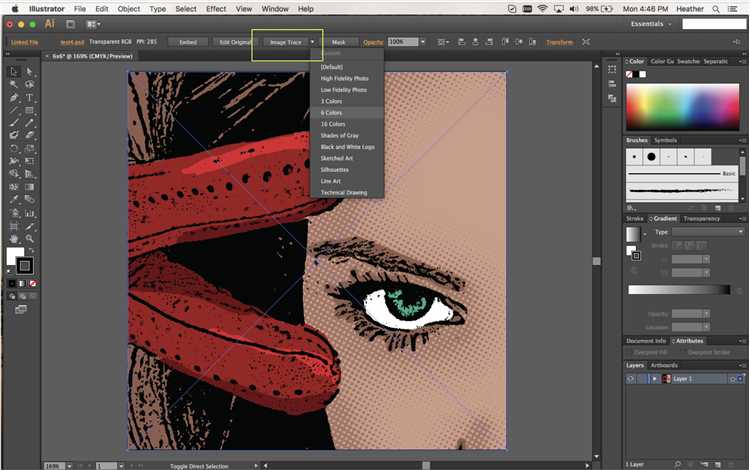
В Adobe Illustrator слои позволяют структурировать рабочий документ, упрощая редактирование и управление объектами. Каждый слой может содержать несколько подслоёв, что помогает разбивать сложные композиции на логические части.
Для создания нового слоя откройте панель «Слои» (Window → Layers) и нажмите кнопку «Создать слой». Назовите слой по содержимому: например, «Фон», «Текст» или «Иконки» – это облегчит навигацию при работе с большим числом объектов.
Используйте видимость (значок глаза) и блокировку (значок замка) слоёв для предотвращения случайного изменения элементов. При блокировке слой становится недоступным для выделения и редактирования, что полезно при работе с фоном или основными элементами.
Группируйте взаимосвязанные объекты в подслои для более точного контроля. Например, иконки можно разместить в подслое «Иконки» внутри основного слоя «UI». Это упрощает скрытие или выделение сразу нескольких элементов.
Перемещение объектов между слоями выполняется через перетаскивание элементов на панели «Слои» или с помощью команды «Переместить на слой» в контекстном меню. Это полезно для перераспределения объектов без изменения их положения на холсте.
Используйте цветовое кодирование слоёв для быстрого визуального различия групп элементов. Цвет появляется в рамке выделения и на имени слоя, помогая ориентироваться в сложных проектах.
Для печати или экспорта отдельных частей композиции отключайте видимость ненужных слоёв, что позволяет контролировать финальный результат без удаления элементов.
При работе с многослойными документами соблюдайте строгую структуру и понятные названия. Это минимизирует ошибки и ускоряет совместную работу над проектом.
Экспорт готовых файлов для печати и веб-использования
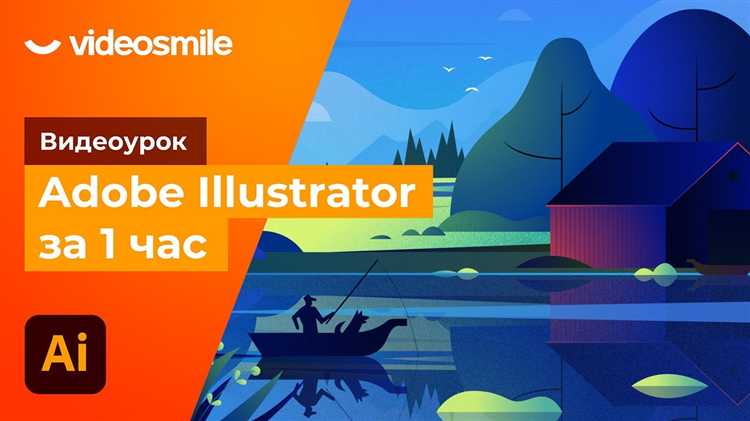
Для точной передачи цветов и качества при печати выбирайте формат PDF с включением цветового профиля CMYK. В настройках экспорта укажите разрешение не ниже 300 dpi и активируйте опцию «Сохранить обрезные метки» для корректной резки. Отключайте прозрачность, если печать будет офсетной, чтобы избежать артефактов.
Для веб-использования оптимален формат PNG или SVG. PNG подходит для растровых изображений с прозрачностью, выставляйте разрешение 72 dpi, а цветовой режим – RGB. Для векторной графики сохраняйте файл в SVG с минимизацией кода для ускорения загрузки.
В диалоговом окне «Экспорт» при сохранении подберите следующие параметры:
| Назначение | Формат | Цветовой режим | Разрешение | Дополнительные опции |
|---|---|---|---|---|
| Печать офсет | CMYK | 300 dpi | Обрезные метки, выключить прозрачность | |
| Печать цифровая | TIFF | CMYK или RGB | 300 dpi | Без сжатия, включить слои при необходимости |
| Веб-использование | PNG | RGB | 72 dpi | С прозрачностью, оптимизация размера |
| Веб-вектор | SVG | RGB | Векторное | Минимизация кода, удаление ненужных слоев |
Перед экспортом убедитесь, что все шрифты переведены в контуры или встроены, а используемые цвета совпадают с профилями. При сохранении PDF для печати проверьте настройки спотовых цветов, чтобы избежать неожиданного преобразования в CMYK.
Для массового экспорта нескольких файлов используйте функцию пакетной обработки, предварительно настроив параметры, чтобы избежать повторных ошибок и ускорить процесс.
Вопрос-ответ:
Как начать работу с Adobe Illustrator 2020 для новичка?
Для начала стоит установить программу и ознакомиться с интерфейсом. Важно понять назначение основных панелей — инструментов, слоев и цветовой палитры. Рекомендуется открыть шаблон или создать новый документ с нужными параметрами и попробовать нарисовать простые фигуры, чтобы привыкнуть к базовым инструментам, таким как «Перо», «Прямоугольник» и «Выделение».
Какие основные инструменты в Adobe Illustrator 2020 наиболее часто используются для создания векторной графики?
Чаще всего применяются инструменты «Перо» для построения сложных контуров, «Прямоугольник» и «Эллипс» для геометрических фигур, а также «Выделение» и «Прямое выделение» для редактирования форм. Панель «Цвет» и «Градиент» помогают добавить нужные оттенки, а инструмент «Текст» позволяет вставлять и редактировать надписи.
Как правильно сохранить проект в Adobe Illustrator 2020, чтобы не потерять качество изображения?
Рекомендуется сохранять файл в формате .AI — это родной формат программы, который сохраняет все векторные данные и слои. Для экспорта изображения в другие форматы, например, PNG или JPEG, стоит использовать функцию «Экспорт» с установкой высокого разрешения, чтобы сохранить детализацию. При подготовке к печати часто выбирают формат PDF с векторными элементами.
Можно ли в Adobe Illustrator 2020 работать с несколькими артбордами в одном документе, и как это сделать?
Да, программа позволяет создавать несколько артбордов в одном проекте. Для этого нужно выбрать инструмент «Артборд» и добавить нужное количество рабочих областей. Каждый артборд можно настроить по размеру и расположению, что удобно при работе с сериями изображений или макетов для печати и веба.
Какие советы помогут ускорить работу с Adobe Illustrator 2020 при создании сложных иллюстраций?
Рекомендуется использовать слои для организации элементов, что облегчает редактирование. Горячие клавиши значительно сокращают время на выбор инструментов. Также стоит создавать и сохранять собственные наборы стилей и шаблонов для повторяющихся элементов. Использование функций выравнивания и распределения объектов помогает быстро упорядочить композицию.